使用 Dropbox 轻松共享长视频
再也不用担心如何发送长视频、过大的视频或任何未压缩的视频文件。在您的 Dropbox 帐户中,您可以轻松创建链接或使用 Dropbox Transfer 最多发送 100GB 的文件(如果使用创意工具附加功能,则最多可以发送 250GB 的文件),而不会占用您的存储空间。
这是与朋友、同事或客户共享所有长视频和大文件的最佳方式。接收者可以查看和下载您发送的视频,即使他们没有帐户也是如此。
存储和共享文件。签名并发送文档。全部通过 Dropbox 完成。
再也不用担心如何发送长视频、过大的视频或任何未压缩的视频文件。在您的 Dropbox 帐户中,您可以轻松创建链接或使用 Dropbox Transfer 最多发送 100GB 的文件(如果使用创意工具附加功能,则最多可以发送 250GB 的文件),而不会占用您的存储空间。
这是与朋友、同事或客户共享所有长视频和大文件的最佳方式。接收者可以查看和下载您发送的视频,即使他们没有帐户也是如此。

使用 Dropbox,您始终能掌控全局。当您使用 Dropbox 帐户通过共享链接来传输文件时,接收者可以查看、评论和下载该文件,但他们无法编辑原始文件。您可以根据自己的喜好轻松控制访问。
正在协作处理视频项目并希望其他人能够编辑您的视频?只需邀请他们访问包含文件的共享文件夹即可。不想您的资料被不速之客看到?只需添加密码或设置链接到期日即可,这样只有拥有权限的人才能观看您的视频。
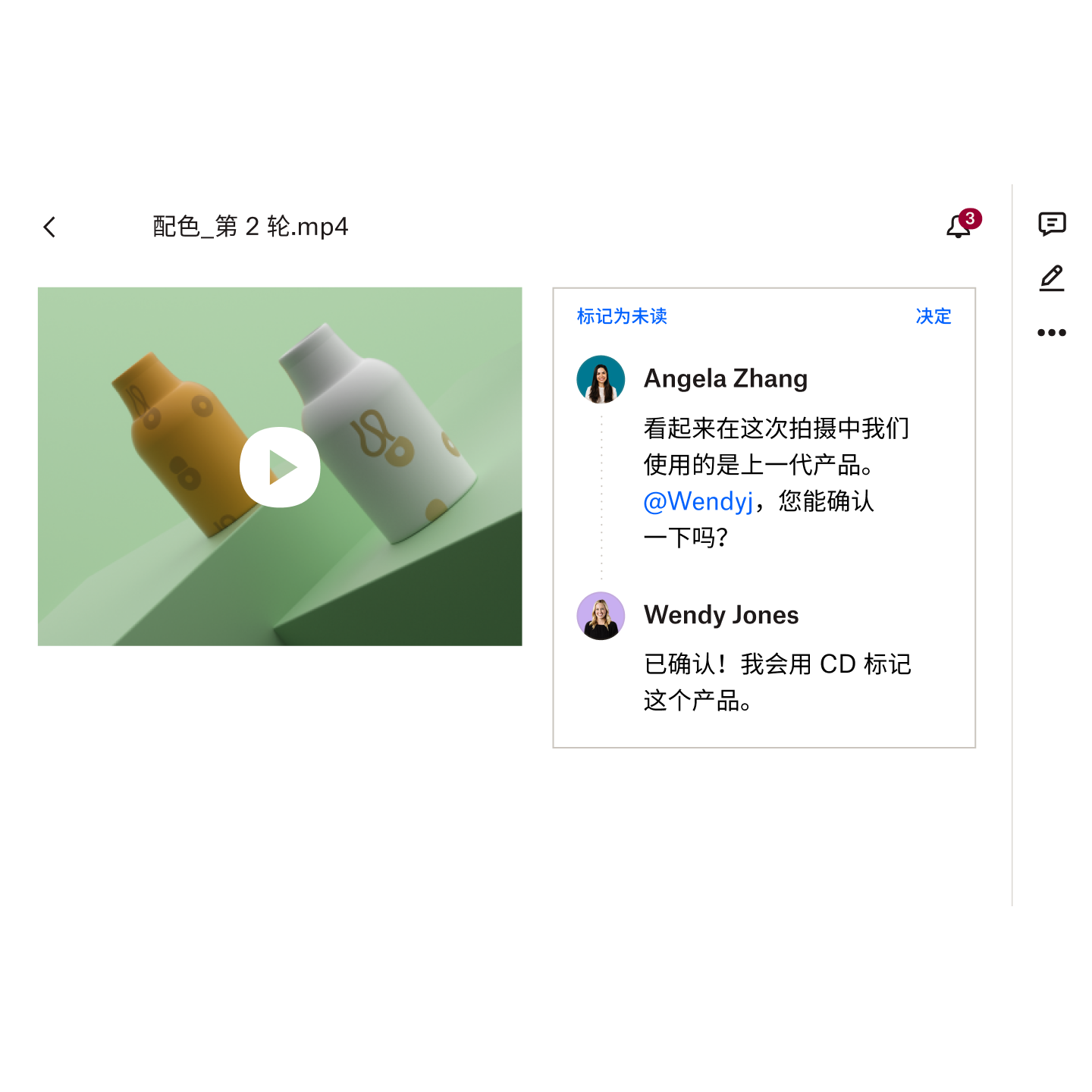
团队需要制作纪录片或共同创作大片?作为创意工具附加功能的一部分,精确到帧的评论功能(例如特定时间点评论)可帮助简化创意评论。
避免无休止的电子邮件会话,并让其他人能直接跳到您所提及的确切帧,或标记团队成员、客户和供应商,就您的评论向他们发送通知,推动项目进展。
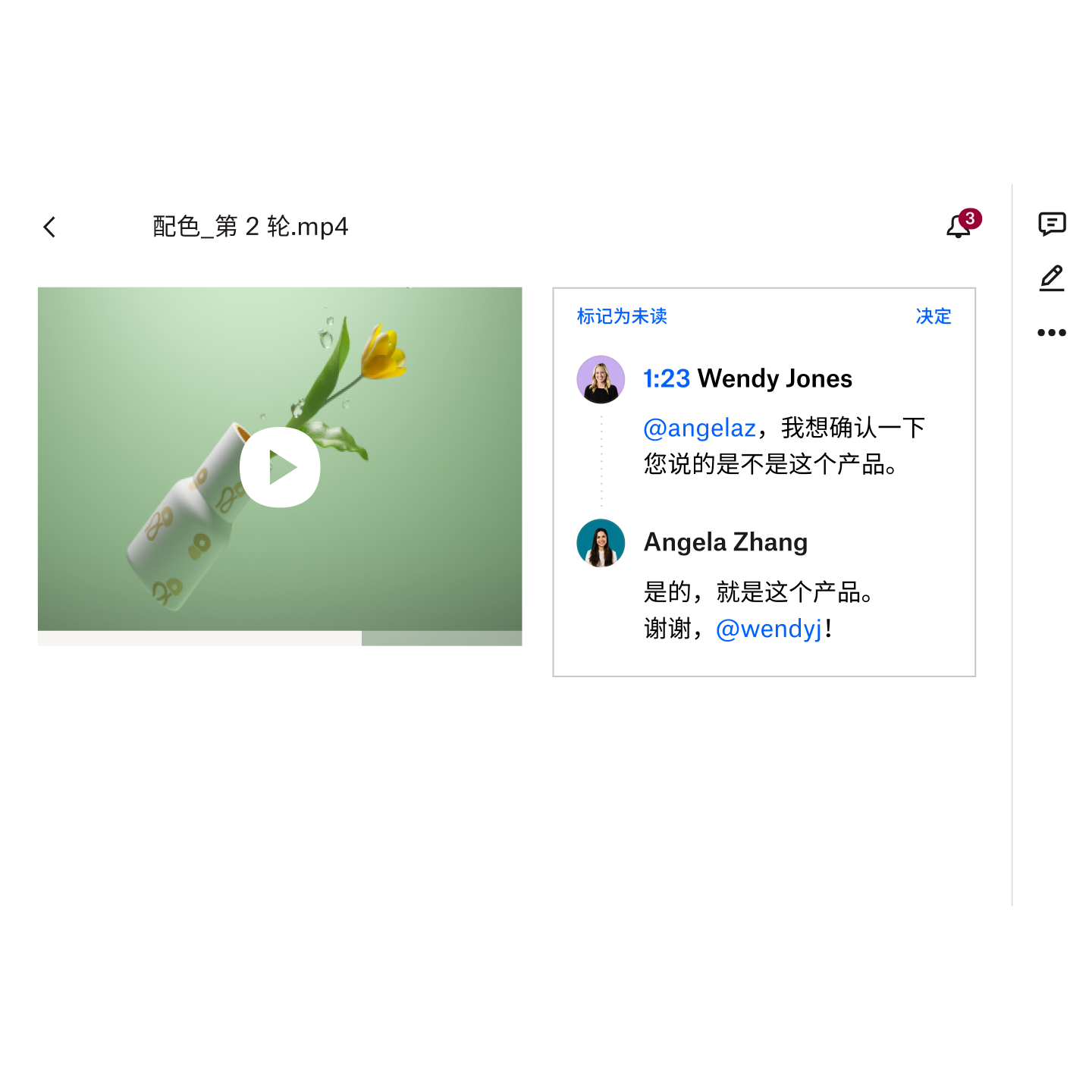
通过桌面应用或移动应用上传的长视频文件大小限制为 2TB。不过对于通过网络浏览器上传到 dropbox.com 的文件最大支持的文件大小为 375GB。详细了解 Dropbox 文件大小限制。
您上传的所有文件的大小不能超过您的 Dropbox 存储空间上限。不过如果您使用的是 Dropbox Transfer则可以发送最大 100GB 的文件如果使用 Dropbox Replay 附加功能则可以发送最大 250GB 的文件而无需将文件加载到您的 Dropbox 帐户中。
您可以使用 Dropbox 发送任何类型的视频文件,但并非所有类型的文件都支持预览。了解 Dropbox 可以预览的所有文件类型。
无论您的视频是 15 分钟还是 3 小时您都可以使用 Dropbox 发送。您只需创建一个共享链接然后通过电子邮件、聊天或短信方式发送给其他人即可。您还可以使用 Dropbox Transfer 发送最大 100GB 的文件(如果使用 Dropbox Replay 附加功能 则可以发送最大 250GB 的文件)而不会占用您 Dropbox 帐户中的存储空间。
轻松从 iPhone 上发送长视频。只需使用 Dropbox 应用上传视频文件,创建共享链接,然后通过电子邮件、聊天甚至短信将其发送给任何人即可。
为确保在所有设备上将所有照片和视频上传到一个位置,请确保 Dropbox 始终能够在您拍摄时抓取您的照片和视频。这将帮助您随时轻松存储、整理和共享任何内容。
了解如何打开自动相机上传功能。您也可以在移动设备上使用 Dropbox Transfer。借助 Transfer,您无需先将长视频上传到云端,也无需考虑存储空间、权限或者管理文件访问。
从 Android 手机发送长视频就像从 iPhone 发送长视频一样简单。只需使用Dropbox 应用上传文件,创建共享链接然后将其通过电子邮件、聊天或短信发送给任何人即可。
与使用 iPhone 一样,要确保将所有照片和视频自动上传并存储到 Dropbox,并打开自动相机上传。
修改页面副本并增加内部链接数量。将页面副本更新为
能,可以轻松通过短信方式发送长视频。如果您想知道如何通过短信方式发送长视频,只需将视频上传到 Dropbox,使用 Dropbox 应用创建共享链接,然后通过电子邮件、聊天或短信发送该链接即可。
如果尚未这样做,请通过启用自动相机上传功能确保所有媒体自动上传并可在所有设备上访问。这使您可以轻松访问并随时发送任何视频文件。
您可以使用 Dropbox 发送任意长度的视频因此无论您是想发送 20 分钟的视频还是 1 小时的视频您都可以随意发送。您可以创建共享链接并通过电子邮件、聊天或短信发送该链接从而轻松实现文件传输。您还可以直接从 Dropbox 帐户共享文件。接收者也无需 Dropbox 帐户即可查看或下载您的视频。
要在不降低质量的情况下发送长视频,您可以使用 Dropbox Transfer。借助 Transfer,您无需上传到 Dropbox 帐户,因此即使 Dropbox 套餐的存储空间限额较低,您也可以非常灵活地发送长视频和其他大文件。
您可以轻松向任何人传输最多 250GB 的文件,即使他们没有 Dropbox 帐户也是如此。您也可以免费试用 Dropbox Transfer。